AVI 是一种高度压缩的视频音频格式,许多媒体播放器都支持。但并非所有播放器都可以播放 AVI 文件。一些热门设备不支持播放 AVI 文件,例如 iPhone、iPad、iPod、PSP 和许多 Android 设备。这对于 Mac 用户来说很烦人,因为 Mac 不支持播放 AVI 文件。为了确保您可以在这些设备和 Mac 上播放 AVI 文件,您应该做的第一件事是将 AVI 转换为 MP4 格式,因为 MP4 是最流行且支持最广泛的视频格式。任何玩家都支持。
为了帮助您将AVI文件转换为MP4,您可以在此处找到几种轻松转换的方法。
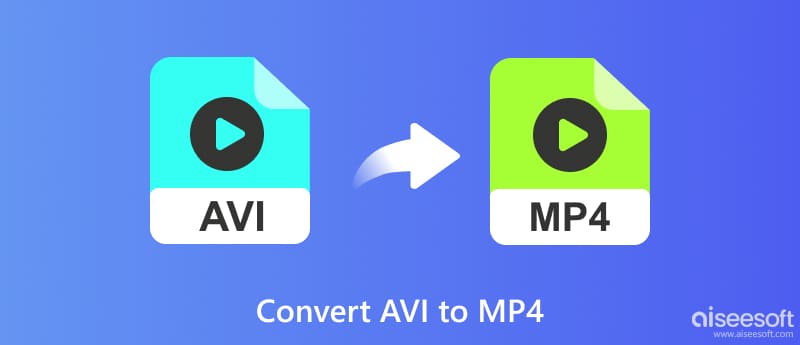
要将AVI转换为MP4,可以选择使用稳定且无损的 AVI转MP4转换器 这是最好的AVI到MP4转换器。 也许您已经知道它可以将MP4转换为XviD,但是它也可以帮助您从AVI转换为MP4。 此外,它使您可以轻松地在Windows或Mac上将任何视频格式转换为MP4。 说明如下:

112,378 资料下载
100% 安全。无广告。
100% 安全。无广告。
您可以从官方网站将AVI下载到MP4 Converter。 请根据您的计算机系统选择正确的版本(Windows或Mac)。
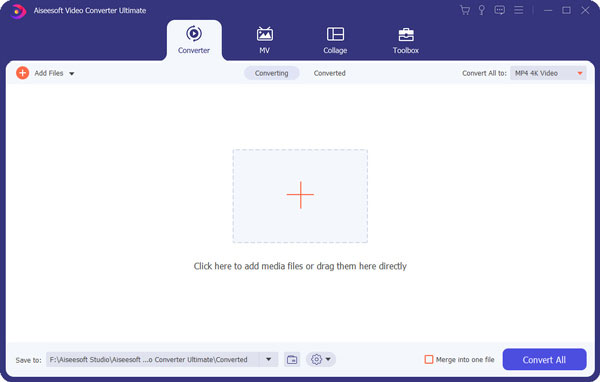
将此AVI安装到MP4 Converter之后,启动它并单击“添加文件”,然后加载要转换的AVI文件。 如果您要转换的所有视频都在一个文件夹中,则可以通过单击“添加文件夹”来添加整个文件夹。

单击“配置文件”右侧的下拉按钮,在快速搜索框中输入“ MP4”,所有MP4格式将被快速过滤。 您可以快速找到合适的一个。 或者,您可以将鼠标移到General Video上方,然后在右侧找到MP4格式。

点击“转换”按钮。 等待几分钟后,将以出色的视频质量完成从AVI到MP4的转换。

100% 安全。无广告。
100% 安全。无广告。
使用此MP4转换器时,应注意以下3条提示:
VLC Media Player 是一款流行且功能强大的播放器,您还可以使用它来转换视频。它支持 Windows、Mac、Linux 和 Android。这个免费软件有一个干净的界面,因此您可以快速学会使用它。您可以使用它转换各种视频格式,如 MP4、AVI、MKV、MOV 等。它还允许您在线流式传输。对于寻求综合转换器的人来说,这是最好的选择。以下是使用 VLC 将 AVI 转换为 MP4 的步骤。
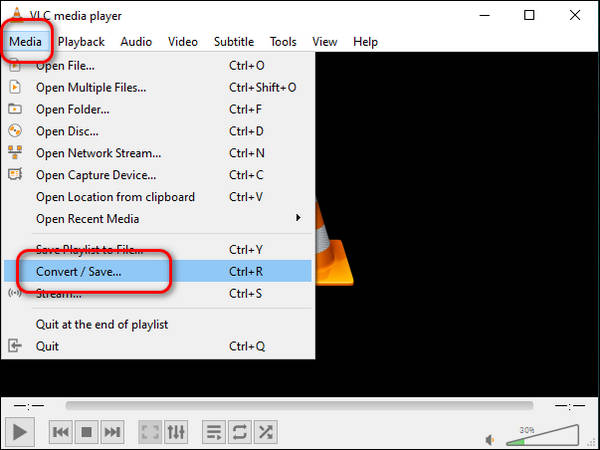
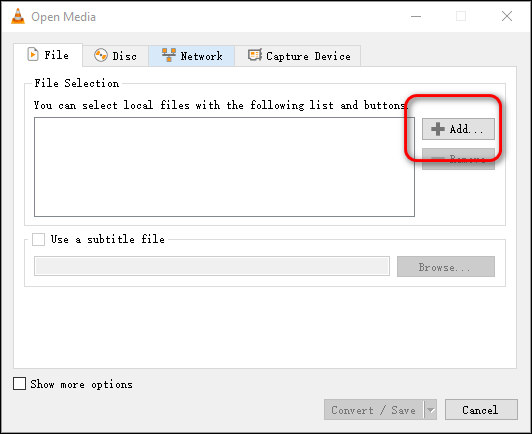
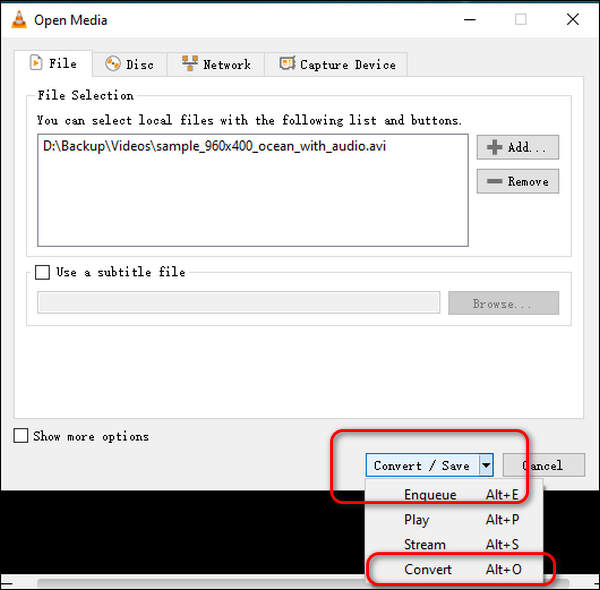
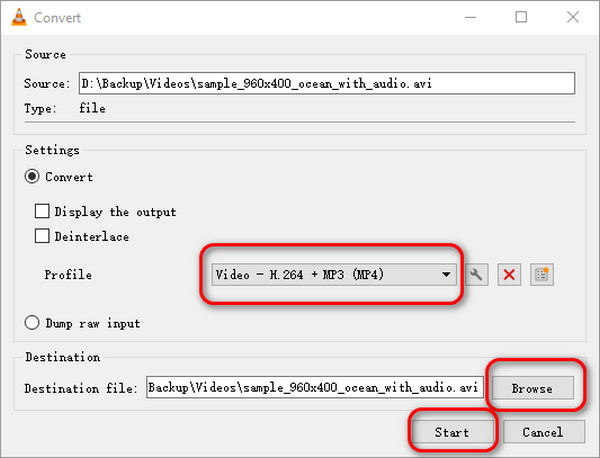
但它只支持您转换为 9 种视频格式和一种音频格式,包括 MP4、Webm、OGG 等。
HandBrake 是一款免费开源转码器,可帮助您转换各种视频格式,包括 MP4、AVI、MKV、WebMd 等。它可在 Windows(10 及更高版本)、mac OS(10.13 及更高版本)和 Linux 上使用。作为一个强大的转码器,它还可以实现批量视频转换。因此,如果您想同时转换多个视频,HandBrake 最适合您。以下是使用 HandBrake 将 AVI 转换为 MP4 的步骤。
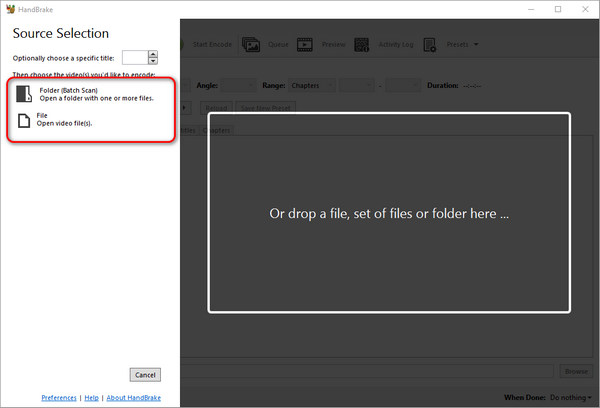
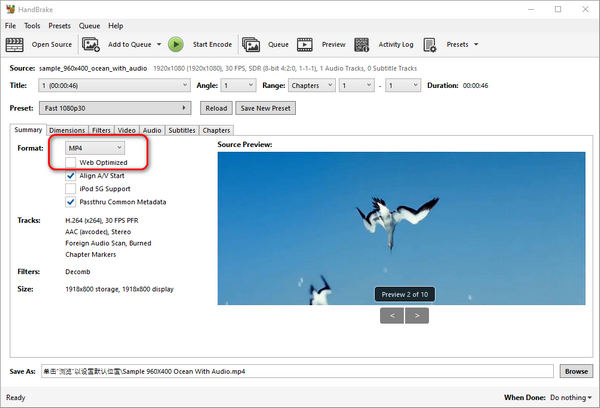
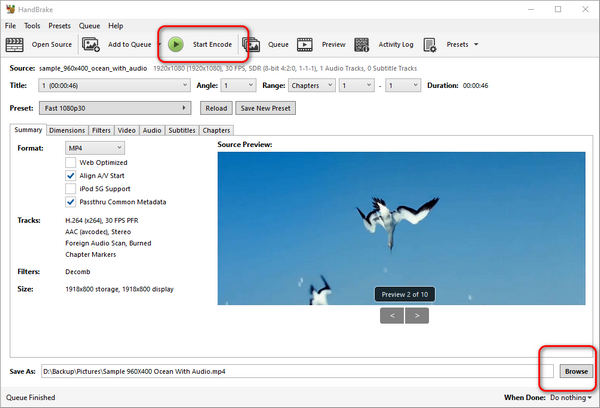
然而,它不像 Aiseesoft Video Converter Ultimate 那么容易使用,我花了一些时间才找到用于转换的按钮。
QuickTime Player 是一个内置播放器,比普通播放器具有更多的功能。对于想要播放和转换视频文件的 Mac 用户来说,QuickTime Player 是他们的最佳选择。它支持 Mac 和 Windows。请注意,您应该升级到 QuickTime Player Pro 才能将 AVI 转换为 MP4 文件。以下是适合您的一些步骤。
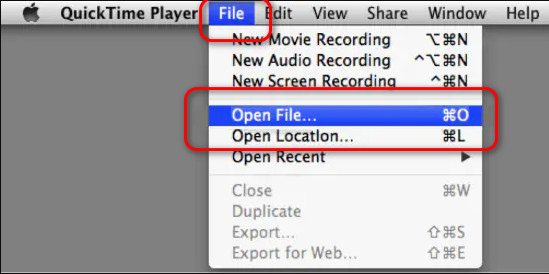
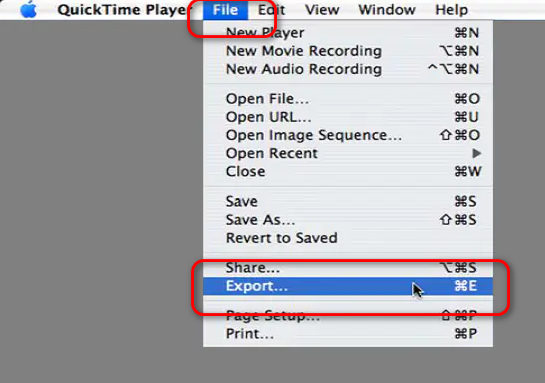
但对于想要切换到不同语言的用户来说,QuickTime Player 会让你失望。
除了上述方法外,您还可以使用 免费视频转换。这是一个免费工具,可以转换几乎各种视频和音频格式,包括 MP4、AVI、MKV、FLV、AVI、MOV、MP3 等。您可以在 Windows 和 Mac 上下载它。下面我们就来看看具体的流程:
100% 安全。无广告。
100% 安全。无广告。
下载免费转换器软件后,您可以在计算机上安装并运行它。 然后,您可以单击“添加文件”以在程序上导入AVI文件。
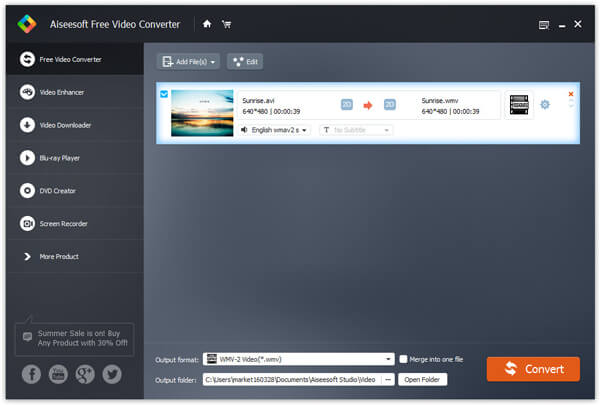
要在转换之前获取自定义视频,可以单击“编辑”执行更多操作。 在这里,您可以旋转视频,启用3D设置,添加水印,裁剪视频区域大小,剪辑和合并视频以及设置视频/音频效果。
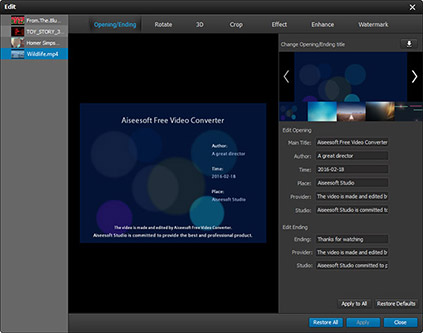
在此步骤中,您可以单击“配置文件”的下拉按钮以选择目标视频格式。 在这里,您可以选择MP4。 然后,您可以单击“转换”以一键转换视频。
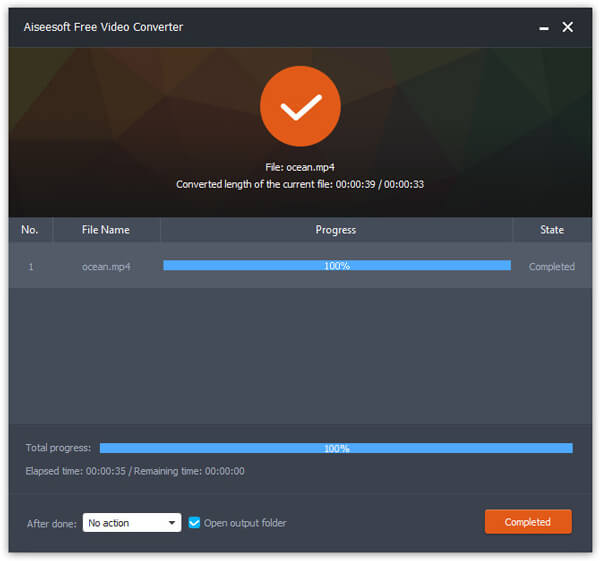
Aiseesoft 在线视频转换器最适合不想下载额外转换器以将 AVI 转换为 MP4 的用户。使用简单,非常方便。只要你有浏览器就可以使用它。它支持多种媒体格式,包括 MP4、AVI、MP3、AAC、AC3、WMA、WAV 等。以下是使用这个出色的在线工具的步骤。
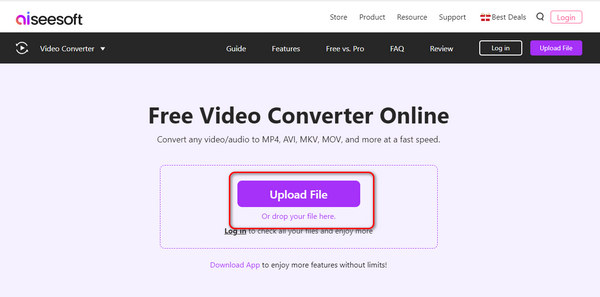
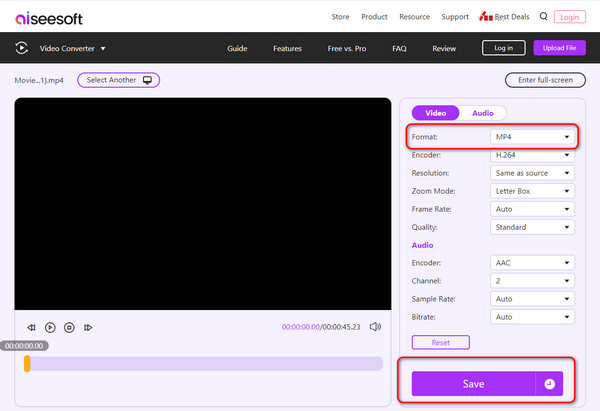
将 AVI 转换为 MP4 会影响质量吗?
将 AVI 转换为 MP4 时,质量会略有下降,但可以忽略不计。此外,您使用的转换器工具也会影响您的视频质量。
转换过程中字幕会被保存吗?
大多数转换器默认在转换过程中保留字幕。但如果您想确保没有任何问题,请在开始转换之前检查设置。
MP4 是否适用于所有播放器?
MP4 是使用最广泛的视频格式之一,通常可以在市场上找到的所有播放器上播放。
结论
在本文中,我们推荐各种工具来帮助您转换 AVI到MP4 或相反亦然。您可以使用强大的转换器软件(如 Aiseesoft Video Converter Ultimate)或仅使用在线工具来实现转换。这些转换器可以帮助您将几乎所有媒体格式转换为您需要的格式。你在等什么?现在就试试吧。
转换AVI
1.1 AVI转换器
1.2 AVI 转换器 Mac
1.3 AVI到MP4
1.4 AVI与MP4
1.5 AVI到WMV
1.6 AVI到MOV
1.7 AVI到MPEG
1.8 AVI到3GP
1.9 AVI到XviD
1.10 AVI到MP3
1.11 AVI到WMA
1.12 AVI到iTunes
1.13 AVI到DVD
1.14 AVI 到 iPhone

Video Converter Ultimate 是一款出色的视频转换器、编辑器和增强器,可以转换、增强和编辑 1000 种格式等的视频和音乐。
100% 安全。无广告。
100% 安全。无广告。